Как управлять своими проектами с помощью надежного инструмента WordPress PM
Опубликовано: 2020-08-22Умное управление проектами — ключ к успеху. Когда в проекте участвует более одного человека, становится необходимым иметь какую-то систему управления проектом для отслеживания хода работы.
Многие люди выбирают дорогое программное обеспечение для управления проектами, когда им нужно решение для управления проектами. Но знаете ли вы, что можете сделать это с WordPress?
WP Project Manager Pro — это премиальный плагин WordPress, который превращает ваш сайт WordPress в систему управления проектами. Вы можете собрать всю свою команду на своем сайте и управлять их работой, назначать задачи, видеть прогресс, составлять списки дел или обсуждать задачи с ними с помощью этого плагина.
Сегодня мы собираемся показать вам, как создавать проекты и управлять ими с помощью WordPress с помощью плагина WP Project Management Pro.
Ключевые особенности WP Project Manager с первого взгляда

Прежде всего, давайте рассмотрим возможности плагина WP Project Manager Pro.
- Неограниченное количество задач и настройка повторяющихся задач
- Редактировать и стилизовать сообщения
- Интерактивный календарь
- Встроенный личный мессенджер
- См. индикатор выполнения в списке
- Установите дату начала и окончания проекта
- Назначить сообщения и список задач на веху
- Загрузите все файлы в одном месте
- Создавать папки для файлов
- Связать сообщения и списки задач с файлами, сделать файлы личными
- Установите права пользователя для каждого проекта
- Фронтенд-проекты и обсуждения
- Автоматические ежедневные дайджесты писем
- Расширенные фильтры для отчетов и многое другое
Теперь давайте более подробно рассмотрим некоторые функции, которые делают WP Project Manager Pro лучшим плагином, который вы можете использовать для добавления возможностей управления проектами на ваш сайт WordPress.
Давайте покажем вам, как управлять проектами с помощью WordPress.
Создание проектов, организация и назначение пользователей
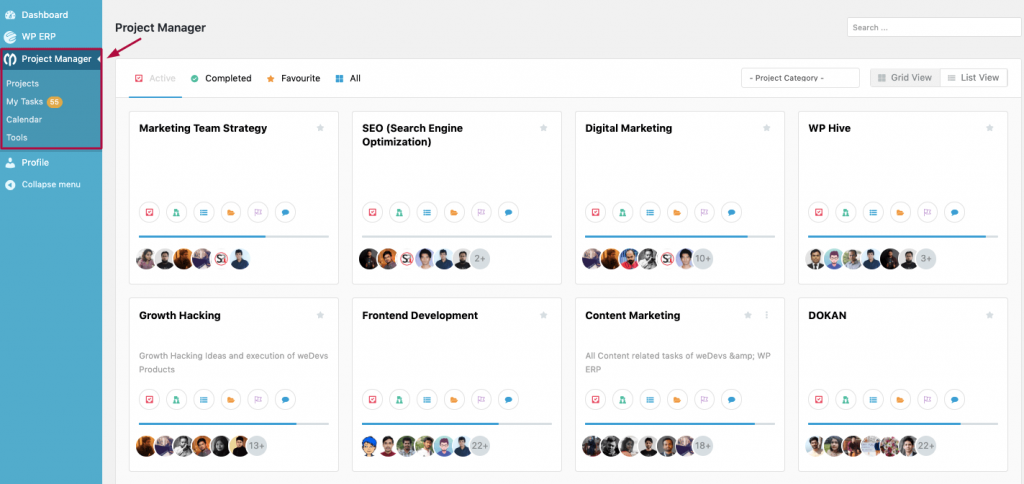
WP Project Manager Pro позволяет создавать столько проектов, сколько вам нужно. Если вам нужно создать много проектов, вы можете создать категории для хранения проектов. Плагин позволяет управлять проектами с помощью WordPress. Это позволяет создавать категории проектов и классифицировать каждый проект.
Вы можете легко фильтровать проекты, используя эти категории, чтобы найти проект, который вы ищете, за считанные секунды.
Если на вашем сайте есть другие пользователи, вы можете назначать им задачи. Лучшее в плагине WP Project Manager Pro то, что если у вас много сотрудников, вы можете создавать отдельные проекты, назначать пользователей и устанавливать для них настраиваемые разрешения для каждого проекта. Это дает вам возможность назначать разрешения пользователям в разных проектах.
Добавить подзадачи
Чтобы активировать модуль подзадач, войдите в панель администратора WP. Затем просто перейдите в «Диспетчер проектов» → «Модули» → «Активировать модуль подзадачи».
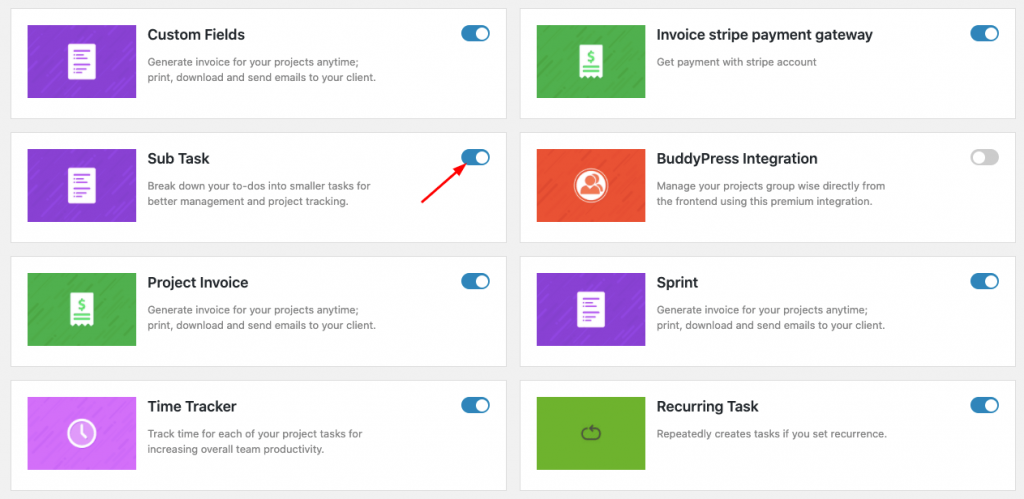
Вы можете добавить подзадачи двумя способами:
- Выбор задачи
- Использование канбан-доски
Выбор задачи
Перейдите на панель администратора WP и нажмите «Менеджер проектов». Выберите проект, который вы хотите просмотреть, а затем щелкните вкладку «Списки задач».
Нажав на вкладку «Списки задач», вы получите следующее представление:

Теперь выберите задачу, нажав на нее. Например, выберем отсюда задачу «Видеоурок».
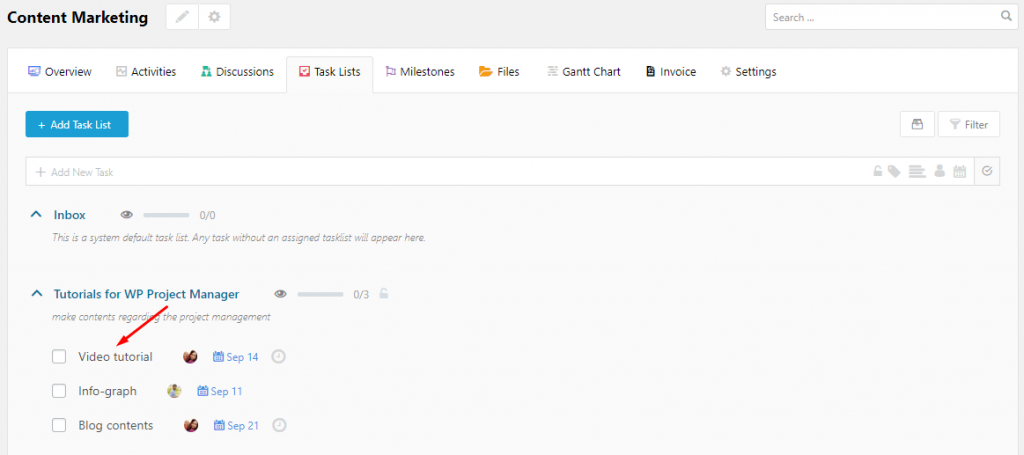
Теперь появится модальное окно, и из этого окна вы можете добавить подзадачу.

Это также позволяет вам добавить расчетное время, назначить коллегу и установить крайний срок для каждой подзадачи.

Когда вы закончите, вы должны нажать кнопку «Ввод» на клавиатуре, чтобы сохранить эту подзадачу. После нажатия кнопки «Ввод» вы получите созданную подзадачу. Более того, здесь вы сможете редактировать и удалять подзадачи.
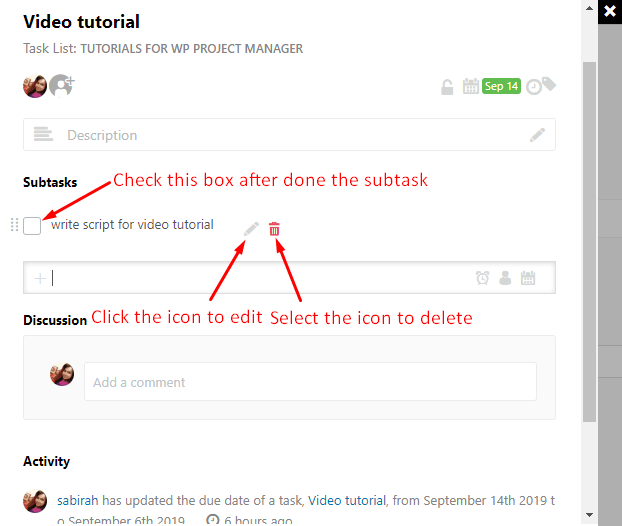
После выполнения подзадачи отметьте задачу как выполненную. Это поможет вам отслеживать прогресс работы вас и членов вашей команды.
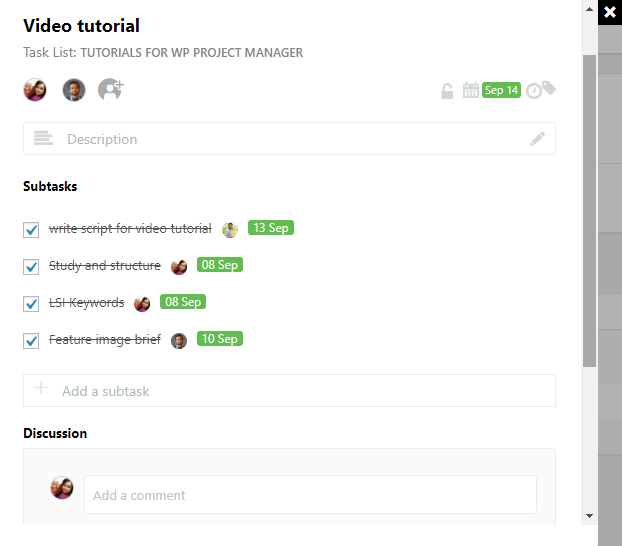
Таким образом, вы можете создавать неограниченное количество подзадач в родительской задаче и отслеживать их по отдельности из вашего менеджера проектов WP. Цифровой прогресс упрощает нашу повседневную деятельность, минимизирует нашу рабочую нагрузку и, следовательно, упрощает управление проектами с помощью WordPress.
Использование канбан-доски
Что ж, вы можете использовать альтернативный способ добавления подзадач в рамках проекта — использовать доску Канбан. Для этого вам необходимо активировать модуль Канбан-доски в Менеджере проектов → Модули.
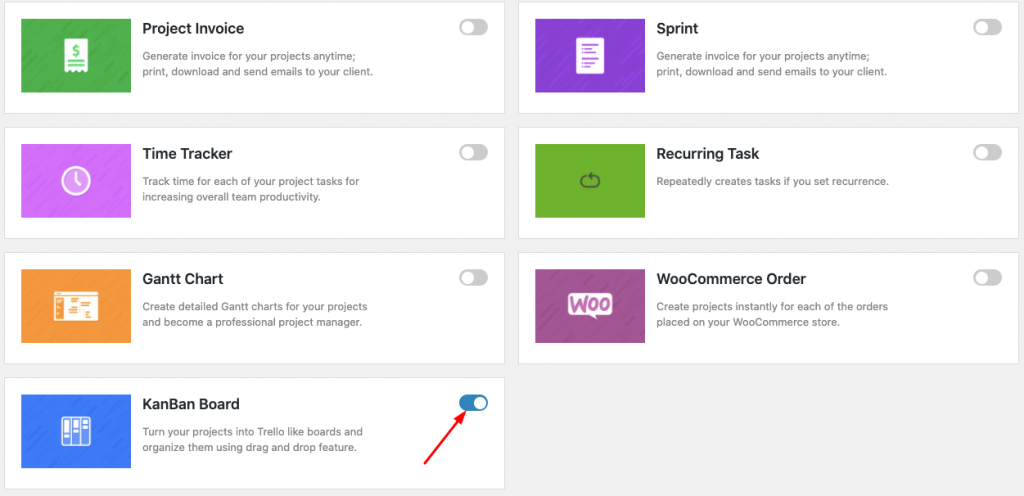
После активации модуля перейдите на свою канбан-доску, чтобы добавить подзадачи для конкретного проекта.
Чтобы получить доступ к доске Канбан, перейдите в «Диспетчер проектов» → «Проекты» → выберите любой проект, который вы хотите просмотреть → щелкните вкладку «Списки задач».
Затем в правом верхнем углу страницы вы увидите две маленькие полоски. Один из них горизонтальный, а другой вертикальный. Нажмите на вертикальные полосы, чтобы просмотреть доску Канбан вашего проекта.
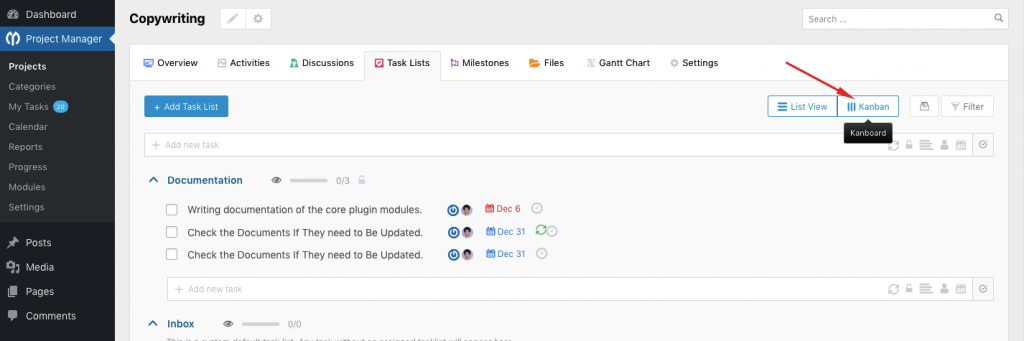
После нажатия на значок вертикальной полосы вы получите доску Канбан следующим образом:
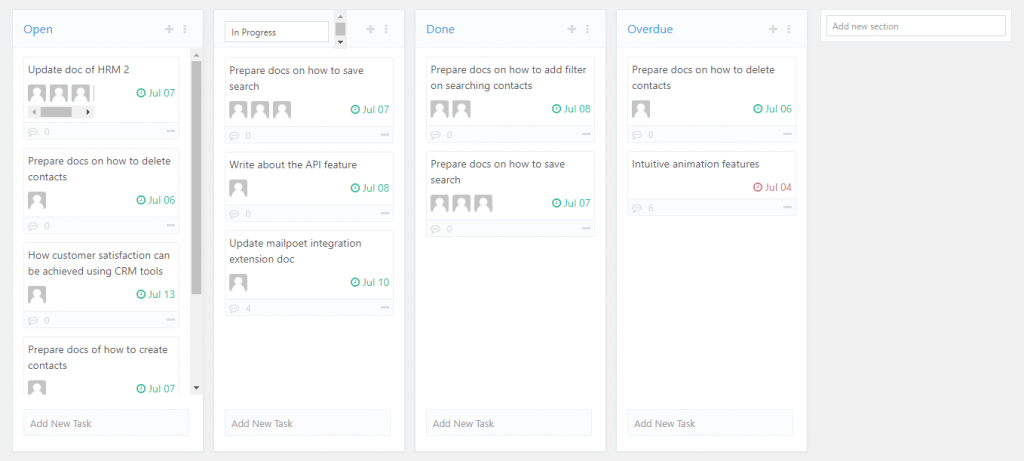
Здесь вы получите четыре доски по умолчанию, чтобы классифицировать свои задачи. Но у вас есть возможность переименовать доски по умолчанию и добавить собственные. Здесь вы можете легко добавлять новые задачи, подзадачи и назначать связанных лиц на доске всего в несколько кликов.

Ознакомьтесь с подробной документацией Канбан-доски, чтобы эффективно управлять задачами в конкретном проекте.
WP Project Manager Pro позволяет назначать роли пользователям при создании нового проекта. Если ваш коллега или клиент еще не зарегистрированы на сайте, вы можете зарегистрировать их прямо из всплывающего окна нового проекта. Он создан, чтобы облегчить вам жизнь, и так оно и работает!
Календарь проекта

Календарь дает вам обзор всех задач на основе их сроков выполнения. Это полезно, если список действий кажется вам беспорядочным и вам нужно более четко понять, какая задача должна быть приоритетной, а какая может подождать.
Список действий отображается на странице проекта и содержит список всех действий всех пользователей, назначенных для этого проекта.
Списки задач
Списки задач — это сердце WP Project Manager Pro. Здесь создаются, назначаются и обсуждаются практически все задачи. Не позволяйте названию «Списки задач» одурачить вас, потому что это не просто список. Используя эту опцию, вы можете создавать отдельные списки (или задачи), а внутри них вы можете создавать несколько элементов. Взгляните на изображения ниже, чтобы лучше понять, как это работает.
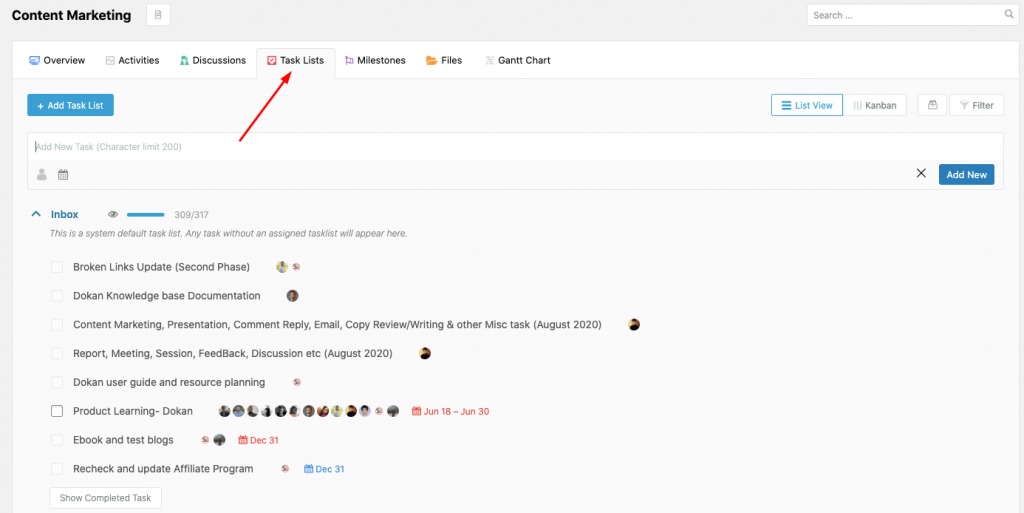
Как вы можете видеть здесь, вы можете создать несколько списков в рамках проекта. При желании вы можете добавить эти списки в уже созданную веху для достижения чего-либо (подробнее об этом позже). После того, как список создан, вы можете войти в него и создать столько «элементов», сколько хотите.
Улучшите управление проектами, используя списки задач в WordPress
Эти элементы могут иметь дату начала и дату выполнения. Вы можете назначить их себе или любому из сотрудников, которые уже назначены на проект. Пользователи увидят эти назначенные элементы в меню «Мои задачи» при входе в систему из своей учетной записи.
Обсудить задачи и добавить файлы
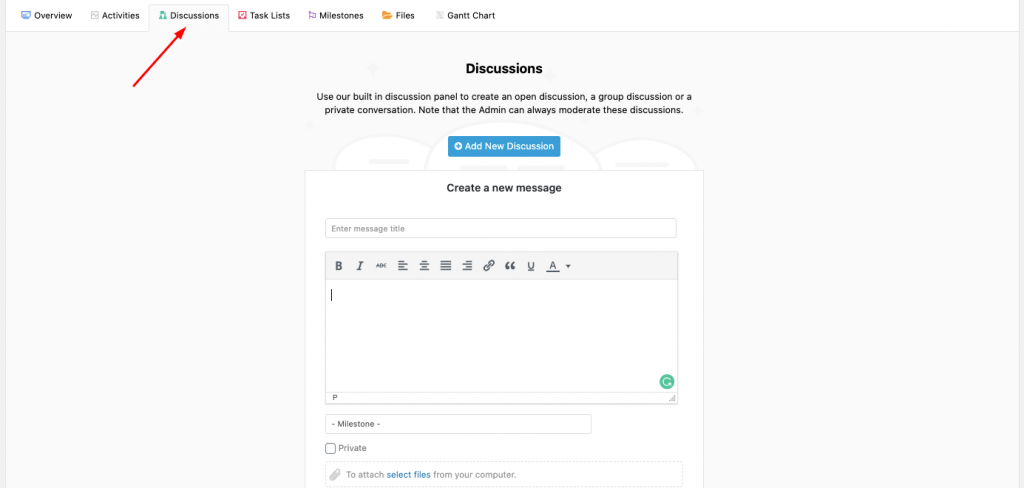
Плагин WP Project Manager Pro позволяет начать обсуждение практически в любом месте. Существует специальное место для сообщений, где вы можете создать новое сообщение. Вы можете обсуждать внутри списков задач, а также в элементах или задачах списка задач. Вы можете пометить определенные задачи или элементы списка как частные, чтобы ваши клиенты не могли их видеть.

В качестве дополнительного преимущества вы можете прикреплять файлы любого типа к любым вашим сообщениям или комментариям. Существует также меню «Файлы», в котором вы можете увидеть все файлы, прикрепленные к спискам задач, сообщениям и комментариям к различным элементам этого проекта.
Поэтому, если вы ищете ранее загруженный файл, но не знаете, куда он был загружен, вам не нужно искать его. Просто перейдите в меню «Файлы», и вы получите обзор всех файлов.
Настроить разрешение проекта
WP Project Manager Pro позволяет настраивать роли других пользователей. Когда вы создаете проект и добавляете своего клиента и других сотрудников, вы можете выбрать, кто может создавать списки задач проекта, действия, вехи и сообщения, а также кто может просматривать личные элементы.
Это полезно, если вы хотите, чтобы только менеджер проекта и клиент сохранили право добавлять новые задачи и вехи в проект.
Перенесите все это на внешний интерфейс вашего сайта

Как вы видели выше, весь процесс управления проектами с помощью WordPress можно выполнять из внешнего интерфейса вашего сайта. Для этого все, что вам нужно сделать, это взять надстройку Project Manager Frontend, установить и активировать ее.
После первоначальной настройки все параметры управления вашими проектами будут доступны из внешнего интерфейса вашего сайта, что позволит вам создавать проекты, управлять ими и просматривать их, а также выполнять все операции по управлению проектами, не переходя на задний план. конец вашего сайта.
Вот как ты. может управлять проектами с помощью WordPress простым, но эффективным способом.
Связанная статья: Решение для управления проектами WordPress Frontend для повышения производительности
Дополнительные преимущества использования модулей премиум-класса
WP Project Manager Pro достаточно, чтобы начать управление проектами. Но если вам нужно больше, у нас есть больше функций, которые вы можете использовать. Мы разработали несколько дополнений, расширяющих функциональность плагина. Вот краткий обзор некоторых из них.
Счет
Надстройка «Счета» для WP Project Manager Pro позволяет создавать счета для вашего клиента прямо из WordPress. Вы можете создавать счета из своих проектов и выставлять их своим клиентам.
Ваши клиенты могут видеть свои счета в интерфейсе и оплачивать их через PayPal. Это эффективный способ выставления счетов в WordPress.
Трекер времени
Time Tracker — еще одно дополнение, которое позволяет отслеживать время для каждой задачи. Вы можете отслеживать, сколько времени требуется для выполнения задачи. Пользователи могут начать отслеживать время выполнения любой задачи и останавливать ее, когда им это нужно.
Когда они помечают задачу как выполненную, общее время, затраченное на задачу, будет автоматически добавлено к этой задаче надстройкой Time Tracker.
Повторяющаяся задача
Модуль повторяющихся задач сэкономит массу вашего времени, позволяя автоматически создавать задачи регулярно в определенное время. Вам больше не нужно создавать рутинные задачи вручную.
Для настройки повторяющейся задачи требуется несколько щелчков мышью, чтобы сохранить задачу, включая установку времени повторения, настройку частоты и другие.
Вот несколько модулей, которые предоставят вам расширенные возможности
- Подзадача (дополнение)
- Канбан-доска (дополнение)
- Диаграмма Ганта (дополнение)
- Заказ WooCommerce (дополнение)
- БаддиПресс (дополнение)
- Полосатый шлюз (дополнение)
Эти премиум-модули значительно упрощают управление проектами с помощью WordPress.
Получите краткий обзор модулей WP Project Manager Pro:
Управляйте проектами с помощью WordPress и экономьте свое время
Как видите, вам не нужно тратить большие деньги на программное обеспечение для управления проектами, поскольку вы можете делать все это на WordPress с помощью всего одного плагина. Надстройки делают задачу управления проектами еще лучше и эффективнее. Так что вам не нужно никуда смотреть.
Попробуйте WP Project Manager Pro на своем WordPress и начните управлять своими проектами как профессионал!
Прочитайте: История успеха и роста RNR Creative Enterprises с менеджером проектов WP
